Acer TRAVELMATE B113-E, TRAVELMATE P633-M, TRAVELMATE P643-MG, TRAVELMATE P633-V, TRAVELMATE P243-M Manual [hu]
...TravelMate sorozat
Általános felhasználói útmutató
© 2012 Minden jog fenntartva.
TravelMate sorozat Általános felhasználói útmutató Ez egy javított változat: 05/2012
Modellszám: __________________________________
Sorozatszám: _________________________________
Vásárlás időpontja: _____________________________
Vásárlás helye: ________________________________

iii
Biztonsági és a kényelmes használattal kapcsolatos információk
Biztonsági tudnivalók
Kérjük, gondosan tanulmányozza át az alábbi útmutatást. Későbbi tájékozódás céljából őrizze meg ezt a dokumentumot. A terméken feltüntetett figyelmeztetéseket és tudnivalókat mindig vegye figyelembe.
A készülék kikapcsolása tisztítás előtt
Tisztítás előtt húzza ki a hálózati csatlakozót a dugaszolóaljzatból. Ne használjon folyékony vagy hajtógázos tisztítószert. A tisztításhoz használjon vízzel nedvesített kendőt.
A készülék csatlakoztatásával és leválasztásával kapcsolatos figyelmeztetések
A tápegységnek az elektromos hálózatra való csatlakoztatása és arról való leválasztása során kövesse az alábbi útmutatást:
A tápegység telepítését a tápkábelnek az elektromos hálózati aljzatba való csatlakoztatása előtt végezze el.
A tápegységnek a számítógépről való leválasztása előtt húzza ki a tápkábelt.
Ha a rendszer több áramforrással is rendelkezik, akkor a rendszer tápellátásának megszüntetését az összes tápegység összes tápkábelének lehúzásával végezze el.
A hozzáférhetőséggel kapcsolatos figyelmeztetések
Győződjön meg arról, hogy a tápkábel csatlakoztatására használt aljzat könnyen hozzáférhető, és a lehető legközelebb van a készüléket működtető személyhez. Ha meg kell szakítania a készülék áramellátását, akkor ezt a tápkábelnek az elektromos aljzatból való kihúzásával tegye meg.
A mellékelt vakkártyákkal kapcsolatos figyelmeztetés (csak bizonyos modellek esetében)
Amikor Ön kézhez kapja a számítógépet, akkor annak kártyafoglalataiban egy-egy vakkártya található. A vakkártyák a használaton kívüli foglalatokat védik a portól, a fémes tárgyaktól és az egyéb szennyeződésektől. Őrizze meg a vakkártyákat, a későbbiek során még szüksége lehet rájuk.
ELŐVIGYÁZATOSSÁG a hallgatáshoz
Hallása védelme érdekében kövesse ezeket az útmutatásokat.
•Fokozatosan növelje a hangerőt, amíg tisztán és kényelmesen nem hallja.
•Ne növelje a hangerőt, miután fülei hozzászoktak a hangerőhöz.
•Hosszabb ideig ne hallgasson nagy hangerővel zenét.
Magyar
iv
•A zajos környezet kirekesztésére ne növelje a hangerőt.
•Csökkentse a hangerőt, ha nem hallja a közelében lévő emberek beszédét.
Figyelmeztetések
|
• |
Ne használja a készüléket víz közelében. |
|
• |
Ne helyezze a készüléket labilis kocsira, állványra vagy asztalra. A készülék |
|
• |
leeshet és súlyosan megsérülhet. |
|
A rések és nyílások a készülék megbízható működéséhez szükséges |
|
|
|
szellőzést szolgálják, illetve védik a gépet a túlmelegedéstől. A nyílásokat nem |
|
|
szabad elzárni vagy letakarni. A nyílásokat soha nem szabad a készüléket |
|
|
ágyra, heverőre, takaróra vagy hasonló felületre helyezve elzárni. A készüléket |
Magyar |
|
|
|
soha nem szabad fűtőtest fölé vagy mellé helyezni, valamint beépíteni, hacsak |
|
• |
nincs biztosítva a megfelelő szellőzése. |
|
Soha ne dugjon a burkolat résein keresztül tárgyakat a készülékbe, mert |
||
|
|
veszélyes feszültséget hordozó ponthoz érhet hozzá, vagy rövidzárlatot |
|
|
|
|
|
okozhat, ami tűzhöz vagy áramütéshez vezethet. Soha ne öntsön folyadékot a |
|
• |
készülékre vagy a készülékbe. |
|
A belső összetevők sérülésének és az akkumulátor szivárgásának elkerülése |
|
|
• |
érdekében ne helyezze a készüléket rezgő felületre. |
|
Soha ne használja sportolás vagy edzés közben, illetve bármely más olyan |
|
|
|
környezetben, ahol a rezgések miatt váratlan rövidzárak alakulhatnak ki, |
|
|
megrongálódhatnak a motoros eszközök – merevlemez, optikai meghajtó –, |
|
• |
vagy veszélyt jelenthet a lítium ionos akkumulátor. |
|
A készülék alsó oldala, a hálózati adapter és a szellőzőnyílások körüli részek |
|
|
|
felforrósodhatnak. A sérülések elkerülése érdekében ne érintse meg ezeket a |
|
• |
részeket. |
|
A készülék és tartozékai kisméretű alkatrészeket tartalmazhatnak. Tartsa |
|
|
|
ezeket távol a gyermekektől. |
Az elektromos energia használata
•A készüléket csak a címkén feltüntetett feszültséggel szabad üzemeltetni. Ha nem biztos abban, hogy milyen feszültség áll rendelkezésére, lépjen kapcsolatba a kereskedővel vagy a helyi áramszolgáltatóval.
•Ne tegyen semmit a hálózati kábelre. Ne tegye a készüléket olyan helyre, ahol ráléphetnek a hálózati kábelre.
•Ha hosszabbító kábelt használ a készülékkel, akkor ellenőrizze, hogy a hosszabbítóba csatlakoztatott berendezések összesített áramfelvétele nem haladja-e meg a hosszabbító kábel névleges teljesítményét. Azt is ellenőrizze, hogy a fali dugaszolóaljzathoz csatlakoztatott berendezések összesített áramfelvétele nem haladja-e meg a biztosíték névleges teljesítményét.
•Az elektromos dugaljat, elosztót vagy csatlakozót ne terhelje túl túlságosan sok készülék csatlakoztatásával. Az összesített áramfelvétel ne haladja meg a mellékáramkör névleges teljesítményének 80 százalékát. Ha elosztót használ, akkor a terhelés ne haladja meg az elosztó névleges terhelhetőségének
80 százalékát.
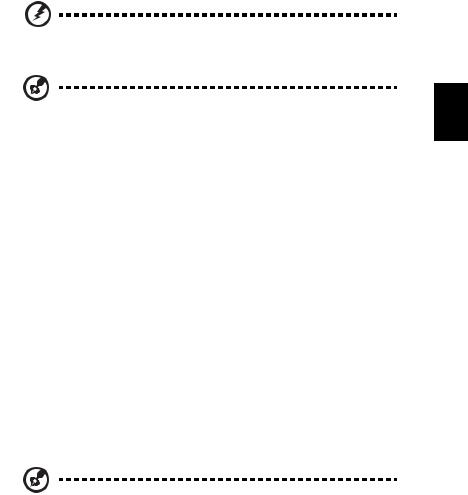
v
•A készülék hálózati adaptere háromerű, földelt dugóval van ellátva. A dugó csak földelt elektromos aljzatba illeszkedik. A hálózati adapter csatlakoztatása előtt győződjön meg arról, hogy az elektromos dugalj megfelelően földelve van. Földeletlen dugaljba ne csatlakoztassa a dugót. Ha tanácsra van szüksége, forduljon villanyszerelőhöz.
Figyelem! A földelő érintkező a biztonságot szolgálja. Megfelelő földelés nélküli elektromos dugalj használata áramütéshez és/ vagy sérüléshez vezethet.
Megjegyzés: A földelő érintkező a közeli egyéb elektromos eszközök által generált, a készülék teljesítményét esetlegesen rontó zaj ellen is jó védelmet biztosít.
•A készülék széles feszültségtartományban működtethető (100 és 120, illetve 220 és 240 V közötti feszültségű váltakozó árammal). A készülékhez mellékelt tápkábel megfelel a vásárlási országban vagy területen hatályos előírásoknak. Ha más országban vagy területen szeretné működtetni a készüléket, akkor használjon az adott helyen érvényes előírásoknak megfelelő tápkábelt.
A tápkábellel kapcsolatban további információt a viszonteladóktól és a szolgáltatóktól kaphat.
A készülék szervizelése
Ne kísérletezzen a termék javításával, mert a felnyitással vagy a burkolat eltávolításával veszélyes feszültségnek vagy más veszélyeknek teheti ki magát. Bízzon minden javítást a szerviz szakképzett munkatársaira.
A következő esetekben húzza ki a készülék hálózati csatlakozóját, és forduljon a szerviz szakképzett munkatársaihoz:
•Ha a hálózati kábel vagy a csatlakozó sérült vagy meghorzsolódott.
•Ha folyadékot öntöttek a készülékbe.
•Ha a készüléket esőnek vagy víznek tették ki.
•Ha a készüléket leejtették vagy a burkolata megsérült.
•Ha a készülék működésében olyan jelentős változás állt be, ami javítás szükségességére utal.
•Ha a készülék – a kezelési utasítás betartása mellett – nem működik megfelelően.
Megjegyzés: Csak azokat a beállításokat módosítsa, amelyeket a kezelési utasítás említ, mivel az egyéb beállítások módosítása károsodáshoz vezethet, és szakképzett technikus számára is hosszan tartó munkát jelenthet a normál működési körülmények visszaállítása.
Magyar

Magyar
vi
Útmutatás az akkumulátor biztonságos használatához
A notebook lítium ionos akkumulátort tartalmaz. Ne használja nedves vagy korróziókeltő környezetben. Ne tegye a készüléket hőforrásra vagy hőforrás közelébe, magas hőmérsékletű helyre, közvetlen napfényre, mikrohullámú sütőbe, nagynyomású tárolóba, illetve ne tárolja és ne hagyja ilyen helyen, továbbá ne tegye ki 60°C (140°F)-nál nagyobb hőmérsékletnek. Ha figyelmen kívül hagyja a fenti útmutatást, akkor az akkumulátorból sav szivároghat, az akkumulátor felforrósodhat, felrobbanhat vagy meggyulladhat, ami sérüléshez és/vagy anyagi kárhoz vezethet. Ne szúrja fel, ne nyissa ki és ne szerelje szét az akkumulátort. Ha az akkumulátor szivárog, és Ön érintkezésbe kerül a kiszivárgott folyadékkal, akkor gondosan öblítse le vízzel, majd azonnal forduljon orvoshoz. Biztonsági okokból és az akkumulátor élettartamának növelése céljából az akkumulátor csak 0°C (32°F) és 40°C (104°F) közötti hőmérsékleten tölthető.
Az új akkumulátorok csak két-három teljes feltöltés és lemerítés után érik el a maximális teljesítményüket. Az akkumulátor több száz alkalommal is feltölthető és lemeríthető, de idővel csökken a teljesítménye. Ha az akkumulátoros üzemidő érzékelhetően rövidebbé válik a megszokottnál, akkor vásároljon új akkumulátort. Kizárólag jóváhagyott akkumulátort használjon, és kizárólag a készülékhez jóváhagyott töltővel végezze az akkumulátor töltését.
Az akkumulátort csak az eredeti céljára használja. Soha ne használjon sérült töltőt vagy akkumulátort. Ne zárja rövidre az akkumulátort. Rövidzár akkor keletkezhet, ha valamilyen fémtárgy, például érme, iratkapocs vagy toll rövidre zárja az akkumulátor pozitív (+) és negatív (-) érintkezőjét. (Az akkumulátor érintkezői a fémből készült csíkok.) Erre például akkor kerülhet sor, ha zsebben vagy tárcában visz magával tartalék akkumulátort. A rövidzár miatt megrongálódhat az akkumulátor és a rövidzárt okozó tárgy.
Az akkumulátor élettartama és kapacitása csökkenhet, ha az akkumulátor forró vagy hideg helyen, például nyáron vagy télen zárt gépkocsiban marad. Mindig próbálja 15°C és 25°C (59°F és 77°F) közötti hőmérsékleten tartani az akkumulátort. A túl forró vagy túl hideg akkumulátor alkalmatlan lehet a készülék áramellátására, még akkor is, ha teljesen fel van töltve. Az akkumulátor teljesítményét különösen a fagypont alatti hőmérséklet rontja.
Ne dobja tűzbe az akkumulátort, mert felrobbanhat. Az akkumulátor sérülés hatására is felrobbanhat. Az elhasznált akkumulátoroktól a helyi jogszabályokat betartva szabaduljon meg. Ha lehetséges, gondoskodjon az akkumulátor újrahasznosításáról. Ne dobja ki az akkumulátort a háztartási hulladékkal együtt.
A vezeték nélküli készülékek érzékenyek lehetnek az akkumulátor miatt jelentkező interferenciára, amely befolyásolhatja a teljesítményüket.
Az akkumulátor cseréje
A hordozható számítógép lítium akkumulátorral működik. Az akkumulátort kizárólag a készülékhez mellékelttel azonos típusúra cserélje le. Másfajta akkumulátor használata tűzveszéllyel vagy robbanásveszéllyel járhat.
Figyelem! Az akkumulátorok helytelen használat esetén felrobbanhatnak. Ne szedje szét és ne dobja tűzbe őket! A gyermekektől tartsa távol. A használt akkumulátorok hulladékkezelésekor kövesse a helyi szabályozásokat.
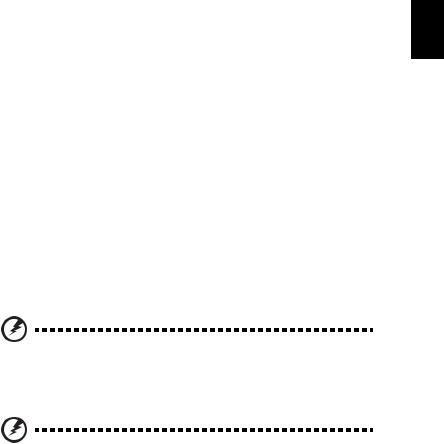
vii
Az optikai meghajtóra vonatkozó figyelmeztetés (csak bizonyos modellek esetében)
Vigyázat: A készülék lézeres eszközt tartalmaz, és ennek alapján 1-ES OSZTÁLYÚ LÉZERES TERMÉKNEK minősül. Ha rendellenességet észlel a készülék működésében, forduljon a legközelebbi HIVATALOS szervizközponthoz.
A lézersugárral való közvetlen érintkezés elkerülése érdekében ne nyissa fel a készülék házát.
CLASS 1 LASER PRODUCT
CAUTION: INVISIBLE LASER RADIATION WHEN OPEN. AVOID EXPOSURE TO BEAM.
APPAREIL A LASER DE CLASSE 1 PRODUIT
LASERATTENTION: RADIATION DU FAISCEAU LASER INVISIBLE EN CAS D’OUVERTURE. EVITTER TOUTE EXPOSITION AUX RAYONS.
LUOKAN 1 LASERLAITE LASER KLASSE 1
VORSICHT: UNSICHTBARE LASERSTRAHLUNG, WENN ABDECKUNG GEÖFFNET NICHT DEM STRAHLL AUSSETZEN
PRODUCTO LÁSER DE LA CLASE I
ADVERTENCIA: RADIACIÓN LÁSER INVISIBLE AL SER ABIERTO. EVITE EXPONERSE A LOS RAYOS.
ADVARSEL: LASERSTRÅLING VEDÅBNING SE IKKE IND I STRÅLEN.
VARO! LAVATTAESSA OLET ALTTINA LASERSÅTEILYLLE.
VARNING: LASERSTRÅLNING NÅR DENNA DEL ÅR ÖPPNAD ÅLÅ TUIJOTA SÅTEESEENSTIRRA EJ IN I STRÅLEN
VARNING: LASERSTRÅLNING NAR DENNA DEL ÅR ÖPPNADSTIRRA EJ IN I STRÅLEN
ADVARSEL: LASERSTRÅLING NAR DEKSEL ÅPNESSTIRR IKKE INN I STRÅLEN
A telefonvonalakkal kapcsolatos biztonsági tudnivalók
•A berendezés javításakor vagy szétszerelésekor mindig ki kell húzni telefoncsatlakozót a fali aljzatból.
•Ne használja a telefont (hacsak nem vezeték nélküli típus) villámlás idején. A villámlás miatt fennáll a közvetett elektromos áramütés veszélye.
Figyelem! Az összetevők hozzáadásakor vagy cseréjekor biztonsági okokból ne használjon nem megfelelő alkatrészeket. A vásárlási lehetőségekről kérjen tájékoztatást a viszonteladótól.
Üzemeltetési környezet
Figyelem! Biztonsági okokból kapcsolja ki az összes vezeték nélküli, rádiós átvitelt végző eszközt, ha a hordozható számítógépet az alábbi körülmények között használja. Ilyen eszköz többek között, de nem kizárólagosan a vezeték nélküli hálózati csatoló, a Bluetooth-csatoló és a 3G kommunikációs csatoló.
Magyar

Magyar
viii
Mindig tartsa be az adott területen érvényes előírásokat, és mindig kapcsolja ki a készüléket, ha a használata tiltott, illetve interferenciát vagy kárt okozhat.
A készüléket csak a normál használati helyzetben működtesse. Normál használat mellett, illetve az antennáját az emberi testtől legalább 1,5 cm-re helyezve a készülék megfelel a rádiófrekvenciás hatásoknak való kitételre vonatkozó előírásoknak. A készüléket tartsa távol a fémtárgyaktól, és a testétől mindig tartsa legalább a fent említett távolságra. Az adatfájlok és az üzenetek sikeres átviteléhez az eszköznek jó minőségű hálózati kapcsolatra van szüksége. Egyes esetekben késlekedhet az adatfájlok és az üzenetek továbbítása, amíg ilyen kapcsolat elérhetővé nem válik. Ügyeljen arra, hogy az átvitel befejezéséig betartsa a fenti, a távolságtartásra vonatkozó előírásokat. A készülék egyes részei mágnesesek. A készülék magához vonzhatja a fémes anyagokat. A hallókészüléket viselő személyek ne tartsák a hallókészülékkel ellátott fülökhöz a készüléket.
Ne helyezzen bankkártyát vagy egyéb mágneses adattároló eszközt a készülék közelébe, mert ezzel a rajta tárolt információk törlését okozhatja.
Orvosi készülékek
A rádiós átvitelt végző eszközök, például a vezeték nélküli telefonok használata miatt zavarok jelentkezhetnek az elégtelen védelemmel ellátott orvosi készülékek működésében. Ha bármilyen kérdése van, illetve meg szeretné tudni, hogy az adott készülék megfelelő árnyékolással rendelkezik-e a külső rádiófrekvenciás energiával szemben, akkor forduljon orvoshoz vagy a készülék gyártójához. Az egészségügyi intézményekben, ha bármilyen erre utaló szabály van érvényben, kapcsolja ki a készüléket. A kórházakban és az egyéb egészségügyi intézményekben sok helyen használnak olyan készülékeket, amelyek érzékenyek lehetnek a külső rádiófrekvenciás hatásokra.
Szívritmus-szabályozók. A szívritmus-szabályozók gyártóinak ajánlásai szerint a vezeték nélküli készülékek és a szívritmus-szabályozók között az esetleges interferenciák elkerülése érdekében legalább 15,3 cm-es távolságot kell tartani. Ezek az ajánlások összhangban vannak a vezeték nélküli technológiákkal foglalkozó független kutatóintézetek ajánlásaival. A szívritmus-szabályozót használó személyeknek a következőkre kell ügyelniük:
•A készüléket mindig legalább 15,3 cm-re kell tartani a szívritmus-szabályozótól.
•Bekapcsolt állapotban a készüléket nem szabad a szívritmus-szabályozó közelében hordozni. Ha interferencia fellépése vélelmezhető, akkor ki kell kapcsolni vagy távolabbra kell helyezni a készüléket.
Hallókészülékek. A digitális vezeték nélküli készülékek egy része interferenciát okoz egyes hallókészülékeknél. Ha interferenciát tapasztal, akkor forduljon a szolgáltatóhoz.

ix
Járművek
A rádiófrekvenciás jelek zavarhatják a helytelenül beszerelt vagy rosszul árnyékolt elektronikus rendszerek, például az elektronikus befecskendező rendszerek, az elektronikus blokkolásgátló fékrendszerek, az elektronikus sebességszabályozók és a légzsákrendszerek működését. További információt a jármű vagy az utólagosan beszerelt készülék gyártójától, illetve annak képviselőjétől kaphat. A készülék javítását vagy járműbe való beszerelését csak szakképzett személy végezheti.
A helytelen beszerelés vagy javítás veszélyes lehet, és a készülékre vonatkozó garancia érvénytelenné válását okozhatja. Rendszeresen ellenőrizze, hogy a jármű minden vezeték nélküli készüléke helyesen van-e rögzítve, és megfelelően működik-e. A készülékkel és annak részegységeivel vagy tartozékaival azonos fülkében, rekeszben ne tároljon gyúlékony folyadékot, gázt vagy egyéb robbanékony anyagot. Ha légzsákkal felszerelt járműben utazik, akkor ne feledje, hogy a légzsák nagy erővel nyílhat ki. A légzsák fölé, illetve a légzsák kinyílási területére ne helyezzen semmilyen tárgyat, ideértve a rögzített és a hordozható vezeték nélküli készülékeket is. A jármű belterébe hibásan beszerelt vezeték nélküli készülékek a légzsák kinyílásakor súlyos sérüléseket okozhatnak. A készülék repülőgépen való használata tilos. Mielőtt repülőgépre szállna, kapcsolja ki a készüléket. A vezeték nélküli eszközöknek a repülőgépen való használata veszélyeztetheti a repülőgép működését, megzavarhatja a vezeték nélküli telefonhálózatot, illetve ütközhet a jogszabályok előírásaival.
Robbanásveszélyes környezetek
Az esetlegesen robbanásveszélyes levegőjű helyeken kapcsolja ki a készüléket, és vegye figyelembe az összes jelzést és egyéb utasítást. Esetlegesen robbanásveszélyes levegőjű helyek mindazok, ahol normál esetben a járművek motorjának leállítására szólítanák fel. Az ilyen helyeken a szikrák robbanást, illetve személyi sérüléshez, rosszabb esetben halálhoz vezető tüzet okozhatnak.
Az üzemanyagtöltő és a szervizállomások területén kapcsolja ki a notebookot.
Az üzemanyagraktárakban és az -elosztó létesítményekben, a vegyi üzemekben és a robbantási területeken gondosan tanulmányozza a rádiós készülékek használatára vonatkozó előírásokat. Az esetlegesen robbanásveszélyes levegőjű területeket általában – de nem minden esetben – jelöléssel látják el. Ideértendők a hajók fedélközei, a vegyi szállítási és tároló létesítmények, a cseppfolyósított földgázt (például propán-butánt) használó járművek, illetve azok a helyek, ahol a levegő vegyi anyagokat vagy egyéb részecskéket, például port, gabonaport vagy fémport tartalmaz. Ne kapcsolja be a notebookot azokon a helyeken, ahol tilos a mobiltelefonok használata, illetve ahol interferenciát vagy egyéb kárt okozhat.
Segélykérő hívások
Magyar
Figyelmeztetés: A készülékkel nem lehet segélykérő hívást bonyolítani. Ha segélykérő hívást szeretne indítani, akkor mobiltelefonnal vagy egyéb telefonrendszerrel kell kezdeményeznie a hívást.

Magyar
x
Hulladékkezelési útmutatás
Ha többé már nincs szüksége a készülékre, ne dobja a szemétbe. A környezetszennyezés csökkentése és a globális környezet leheto legnagyobb mértékű védelme érdekében kérjük, gondoskodjon a
készülék újrafelhasználásáról. Az elektromos és elektronikus hulladékok (Waste from Electrical and Electronics Equipment, WEEE) kezelésével kapcsolatos szabályokról a www.acer-group.com/public/ Sustainability/sustainability01.htm címen talál információkat.
Higanytartalom
A nem-LED háttérvilágítású LCD/CRT monitorral vagy kijelzővel rendelkező belső égős projektorok illetve elektronikus termékek esetén: Az ebben a termékben található fényforrás/fényforrások higanyt tartalmaznak, és a helyi, állami vagy szövetségi jogszabályok előírásai szerint újra kell hasznosítani őket. További információkat az Electronic Industries Alliance www.eiae.org című webhelyén talál. Ha a fényforrások
újrahasznosításával kapcsolatban további tájékoztatást szeretne kapni, látogasson el a www.lamprecycle.org webhelyre.
ENERGY STAR
Az Acer ENERGY STAR minősítéssel ellátott termékeivel a szolgáltatások és a teljesítmény terén tett lemondások nélkül nyílik lehetőség az energiamegtakarításra, ezáltal a takarékoskodásra és a környezet védelmére. Az Acer büszke arra, hogy termékei ENERGY STAR minősítéssel vannak ellátva.
Mi az ENERGY STAR?
Az ENERGY STAR minősítéssel ellátott termékek kevesebb energiát fogyasztanak, és az Amerikai Egyesült Államok Környezetvédelmi Hivatala (U.S. Environmental Protection Agency) által meghatározott szigorú energiahatékonysági irányelveknek megfelelve elősegítik az üvegházhatást okozó gázok kibocsátásának mérséklését. Az Acer elkötelezte magát amellett, hogy világszerte olyan termékeket kínáljon a vásárlóknak, amelyek kevesebb energiát fogyasztanak, így elősegítik a takarékosságot és a környezet védelmét. Minél több energiát tudunk megtakarítani a magasabb energiahatékonyság révén, annál kevesebb üvegházhatást okozó gázt kell kibocsátanunk, ami által csökkenthető az éghajlatváltozások valószínűsége. További információ: www.energystar.gov vagy www.energystar.gov/ powermanagement.
Az Acer ENERGY STAR minősítéssel ellátott termékei: (csak bizonyos modellek esetében)
•Kevesebb hőt állítanak elő, így kevesebb hűtést igényelnek és melegebb környezetben is üzemeltethetők.
•10 és 30 perces késleltetéssel rendre automatikusan átkapcsolnak a képernyő és a számítógép alvó módjába.
•Lehetővé teszik a számítógép alvó módból történő felébresztését a billentyűzet vagy az egér segítségével.
•A számítógépek több mint 80%-kal kevesebb energiát fogyasztanak alvó módban.
Az ENERGY STAR és az ENERGY STAR jelzés az Amerikai Egyesült Államokban regisztrált jelzés.

xi
A kényelmes használattal kapcsolatos tanácsok és információk
A számítógép-használók hosszasabb munka után sokszor szemés fejfájásra panaszkodnak. A több órán keresztül számítógép előtt dolgozó személyek fizikai sérülés veszélyének is ki vannak téve. A hosszú munkavégzési időszakok, a helytelen testtartás, a hibás munkavégzési szokások, a stressz, a rossz munkakörülmények, a személyes egészségi állapot és egyéb tényezők jelentős mértékben növelik a fizikai sérülés veszélyét.
A helytelen számítógép-használat kéztőcsatorna szindróma, íngyulladás, ínburokgyulladás vagy egyéb mozgásszervi panaszok kialakulásához vezethet.
A következő tünetek jelentkezhetnek a kézben, a csuklókban, a karokban, a vállban, a nyakban és a hátban:
•Zsibbadtság, égő vagy bizsergő érzés.
•Sajgás, fájdalom, nyomásérzékenység.
•Fájás, duzzanat, lüktetés.
•Merevség, feszülés.
•Hidegség, gyengeség.
Ha a fenti tüneteket tapasztalja, illetve bármilyen más ismétlődő vagy folyamatosan jelentkező kényelmetlenséget és/vagy fájdalmat érez a számítógép használata miatt, azonnal forduljon orvoshoz, illetve tájékoztassa a vállalatának egészségügyi és biztonsági részlegét.
Az alábbi részben a számítógép kényelmesebb használatához talál tanácsokat.
A komfortzóna megkeresése
A monitor állását módosítva, lábtartó használatával vagy a szék magasságának beállításával a lehető legnagyobb kényelemben helyezkedjen el, és keresse meg saját komfortzónáját. Vegye figyelembe a következő tanácsokat:
•Ne maradjon túl sokáig ugyanabban a pozícióban.
•Lehetőleg ne dőljön előre, és ne hajlítsa hátra magát.
•Rendszeresen álljon fel és járkáljon egy kicsit, felszabadítva a combizmait a nyomás alól.
•Rövid szüneteket tartva pihentesse a nyakát és a vállait.
•Ne feszítse meg az izmait, ne rántsa meg a vállát.
•A külső kijelzőt, a billentyűzetet és az egeret helyesen, kényelmesen elérhető módon helyezze el.
•Ha többet tekint a monitorra, mint a nyomtatott dokumentumokra, akkor a nyak terhelésének csökkentése érdekében helyezze a monitort az asztal közepére.
Ügyeljen a látására!
A monitor több órán keresztül tartó nézése, a rossz szemüveg vagy kontaktlencse, a ragyogó fények, a helyiség túl erős megvilágítása, a gyengén fókuszált képernyő, a kisméretű betűk használata és az alacsony kontrasztú kijelzők megterhelik a szemet. Az alábbiakban a szem terhelésének csökkentésére adunk javaslatokat.
Magyar
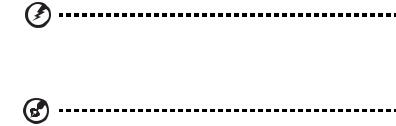
xii
Szem
•Gyakran pihentesse a szemét.
•A monitorról elvéve a tekintetét, és egy távoli pontra nézve rendszeresen tartson szünetet.
•Pislogjon gyakran, ezzel megelőzi a szemének kiszáradását.
|
Kijelző |
|
||
|
• |
Tartsa tisztán a kijelzőt. |
||
|
• |
A fejét tartsa a képernyő felső élénél magasabban, így lefelé kell irányítania a |
||
|
• |
tekintetét, amikor a képernyő kézepére néz. |
||
|
A kijelző fényerejét és/vagy kontrasztját kényelmes, a szöveg olvasható és a |
|||
|
|
grafikák tiszta megjelenítését biztosító szintre állítsa be. |
||
Magyar |
• |
|||
A ragyogást és a tükröződéseket a következőkkel csökkentheti: |
||||
|
||||
|
|
• |
az ablak vagy az egyéb fényforrás felé a képernyő szélét fordítsa |
|
|
|
• |
függönnyel, redőnnyel vagy napellenzővel csökkentse a helyiség |
|
|
|
|
megvilágítását |
|
|
|
• |
használjon irányított megvilágítást |
|
|
|
• |
módosítsa a kijelző betekintési szögét |
|
|
|
• |
használjon ragyogáscsökkentő szűrőt |
|
|
|
• |
használjon képernyőellenzőt, például egy a kijelző felső szélével |
|
|
• |
|
párhuzamos kartonlapot |
|
|
Kerülje a képernyő kényelmetlen betekintési szögű beállítását. |
|||
|
• |
Ne nézzen huzamosabb ideig az erős fényforrásba. |
||
A megfelelő munkavégzési szokások kialakítása
A következő munkavégzési szokásokat felvéve a számítógép használatát kevésbé megerőltetővé és termelékenyebbé teheti:
•Rendszeresen és gyakran tartson szünetet.
•Végezzen nyújtógyakorlatokat.
•Gyakran szellőztessen.
•Tornásszon rendszeresen, tartsa karban az egészségét.
Figyelem! A földelő érintkező a biztonságot szolgálja. Megfelelő földelés né Javasoljuk, hogy ágyról vagy kanapéról ne használja a számítógépet. Ha nem tudja az ilyen helyzeteket elkerülni, akkor csak rövid ideig dolgozzon, rendszeresen tartson szünetet, illetve végezzen nyújtógyakorlatokat.
Megjegyzés: További információk: "Jogszabályi és biztonsági tudnivalók" a 60. oldalon.
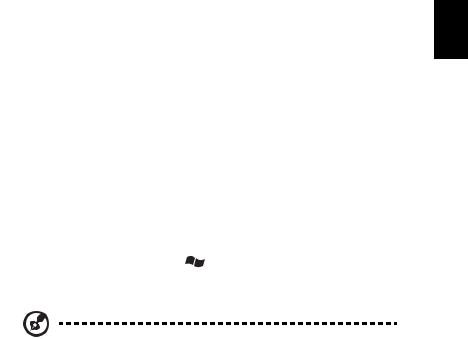
xiii
Az első lépések
Köszönjük, hogy mobil számítástechnikai feladatai elvégzéséhez egy Acer sorozatú hordozható számítógépet választott!
Útmutatók
Minden segítséget szeretnénk megadni Önnek új Acer gépének használatához, ezért a következő útmutatókat dolgoztuk ki:
Első lépésként a telepítési poszteren szereplő útmutatást követve helyezze üzembe a számítógépet.
Az TravelMate sorozat Általános felhasználói útmutató az TravelMate terméksorozat összes tagjára vonatkozó tartalmaz hasznos tudnivalókat. Olyan alapvető témaköröket tartalmaz mint a billentyűzet és hang, stb. Felhívjuk figyelmét arra, hogy jellegéből fakadóan a Általános felhasználói útmutató egyes esetekben olyan funkcióra vagy szolgáltatásra is hivatkozhat, amely a terméksorozatnak csak bizonyos tagjain érhető el, és amelyet az Ön által megvásárolt típus nem támogat. Az ilyen eseteket a szövegben a „csak bizonyos modellek esetében” vagy hasonló megjegyzés jelöli.
A jelen Rövid útmutató ismerteti az Ön új számítógépének alapvető jellemzőit és funkciót. A számítógép még hatékonyabb használatával kapcsolatban az
TravelMate sorozat Általános felhasználói útmutató. Ez a kézikönyv részletes információkat tartalmaz például az előre telepített segédprogramokról, az adathelyreállításról, a bővítési lehetőségekről és a hibaelhárításról. Emellett ismerteti a garanciával kapcsolatos tudnivalókat, valamint a számítógépre vonatkozó általános szabályokat és biztonsági előírásokat is. A kézikönyv Portable Document Format (PDF) formátumú, és gyárilag telepítve van a számítógépre. Megnyitásához kövesse az alábbi lépéseket:
1Kattintson a következő elemekre:  Start > Minden program >
Start > Minden program >
AcerSystem.
2Kattintson az TravelMate Generic User Guide elemre.
Megjegyzés: A fájl megtekintéséhez szükség van az Adobe Reader alkalmazásra. Ha az Adobe Reader nincs telepítve a számítógépre, akkor az TravelMate Generic User Guide elemre kattintva először az Adobe Reader telepítőprogramja jelenik meg. A telepítés elvégzéséhez kövesse a képernyőn megjelenő utasításokat. Az Adobe Reader használatával kapcsolatban a Súgó és támogatás menüben talál útmutatást.
Magyar

xiv
A számítógép gondozása és tippek a használathoz
A számítógép beés kikapcsolása
A számítógép bekapcsolásához egyszerűen nyomja meg, majd engedje fel a bekapcsoló gombot. A bekapcsoló gomb helyét illetően lásd: a telepítési posztert.
|
A kikapcsoláshoz az alábbi műveletek egyikét kell elvégeznie: |
|
|
• |
Használja a Windows leállítás parancsát: kattintson a Start gombra, majd a |
|
|
Leállítás parancsra. |
Magyar |
• |
Használja a bekapcsoló gombot |
|
|
|
Az alvás gyorsbillentyűvel (<Fn> + <F4>) alvó módba is kapcsolhatja a számítógépet.
Megjegyzés: Ha a számítógépet nem tudja a szokásos módon kikapcsolni, akkor nyomja meg és négy másodpercnél hosszabb ideig tartsa lenyomva a bekapcsoló gombot. Ha kikapcsolta a számítógépet és újra be szeretné kapcsolni, akkor a bekapcsolás előtt legalább két másodpercig várjon.
A számítógép gondozása
Számítógépe kiválóan fogja Önt szolgálni, ha vigyáz rá.
•Ne tegye ki a számítógépet közvetlen napsugárzásnak. Ne helyezze hőforrás, például fűtőtest közelébe.
•Ne tegye ki a számítógépet 0°C (32°F) alatti vagy 50°C (122°F) feletti hőmérsékletnek.
•Ne tegye ki a számítógépet mágneses mező hatásának.
•Ne tegye ki a számítógépet esőnek vagy nedvességnek.
•Ne öntsön vizet vagy más folyadékot a számítógépre.
•Ne tegye ki a számítógépet erős ütésnek vagy rázkódásnak.
•Ne tegye ki a számítógépet pornak és piszoknak.
•Ne tegyen semmilyen tárgyat a számítógépre.
•Ne csapja le a kijelzőt, amikor lehajtja.
•Soha ne tegye a számítógépet egyenetlen felületre.
xv
A hálózati adapter gondozása
Néhány tanács a hálózati adapter gondozásához:
• |
Az adaptert semmilyen más készülékhez ne csatlakoztassa. |
|
• |
Ne lépjen rá a hálózati kábelre, és ne tegyen rá súlyos tárgyakat. A hálózati |
|
|
kábelt és az egyéb kábeleket úgy helyezze el, hogy ne akadályozzák a |
|
|
környezetében lévő személyek mozgását. |
|
• |
Amikor kihúzza a hálózati kábelt, akkor ne a kábelt, hanem magát a |
|
|
csatlakozót húzza. |
|
• |
Hosszabbító kábel használatakor a csatlakoztatott berendezések összesített |
|
|
névleges áramfelvétele nem haladhatja meg a hálózati kábel névleges |
|
|
Magyar |
|
|
teljesítményét. Az azonos fali dugaszolóaljzatba csatlakoztatott berendezések |
|
|
összesített névleges áramfelvétele nem haladhatja meg a biztosíték névleges |
|
|
|
|
|
teljesítményét. |
|
|
|
|
Az akkumulátor gondozása
Néhány tanács az akkumulátor gondozásához:
•Csere esetén csak azonos típusú akkumulátort használjon. Az akkumulátor eltávolítása vagy cseréje előtt kapcsolja ki a számítógépet.
•Ne próbálja kibontani az akkumulátort. A gyermekektől tartsa távol.
•Az elhasznált akkumulátoroktól a helyi jogszabályokat betartva szabaduljon meg. Ha lehetséges, gondoskodjon az akkumulátor újrahasznosításáról.
Tisztítás és javítás
A számítógép tisztításakor kövesse az alábbi lépéseket:
1Kapcsolja ki a számítógépet, és vegye ki az akkumulátorcsomagot.
2Húzza ki a hálózati adaptert.
3Puha, nedves kendőt használjon. Ne használjon folyékony vagy hajtógázos tisztítószert.
Ha az alábbiak valamelyike történik:
•A számítógépet leejtették vagy a burkolata megsérült.
•A számítógép nem működik megfelelően.
Lásd: "Gyakran ismétlődő kérdések" a 55. oldalon.

xvi
Magyar
Biztonsági és a kényelmes használattal |
|
kapcsolatos információk |
iii |
Biztonsági tudnivalók |
iii |
Az optikai meghajtóra vonatkozó figyelmeztetés |
|
(csak bizonyos modellek esetében) |
vii |
Üzemeltetési környezet |
vii |
Orvosi készülékek |
viii |
Járművek |
ix |
Robbanásveszélyes környezetek |
ix |
Segélykérő hívások |
ix |
Hulladékkezelési útmutatás |
x |
Higanytartalom |
x |
ENERGY STAR |
x |
A kényelmes használattal kapcsolatos tanácsok és |
|
információk |
xi |
Az első lépések |
xiii |
Útmutatók |
xiii |
A számítógép gondozása és tippek a használathoz |
xiv |
A számítógép beés kikapcsolása |
xiv |
A számítógép gondozása |
xiv |
A hálózati adapter gondozása |
xv |
Az akkumulátor gondozása |
xv |
Tisztítás és javítás |
xv |
Érintőpad |
1 |
Alapvető tudnivalók az érintőpadról |
|
(különálló gombokkal szerelt modellekhez) |
1 |
Alapvető tudnivalók az érintőpadról |
|
(integrált gombokkal szerelt modellekhez) |
2 |
A billentyűzet használata |
4 |
Zároló billentyűk és a beépített numerikus billentyűzet* |
4 |
Gyorsbillentyűk |
5 |
Windows billentyűk |
6 |
Acer ProShield |
7 |
Áttekintés |
7 |
A ProShield telepítése |
7 |
Személyi Biztonsági Lemez |
8 |
BIOS beállítások |
9 |
Hitelesítés kezelő |
9 |
Adatvédelem |
10 |
Adateltávolítás |
10 |
Távoli kezelhetőség |
11 |
Acer Office Manager |
12 |
Tartalom
Acer Office Manager konzol |
12 |
Irányítópult |
12 |
Kliens kezelő |
13 |
Irányelvek |
15 |
Eszközök |
16 |
Feladatütemező |
17 |
Beállítások |
18 |
Acer eRecovery Management |
19 |
Helyreállítási biztonsági mentés készítése |
|
(Optikai meghajtó) |
20 |
Helyreállítási biztonsági mentés készítése (USB meghajtó) |
22 |
A rendszer helyreállítása |
|
(Optikai meghajtó) |
24 |
A rendszer helyreállítása |
24 |
Helyreállítási típusok |
24 |
Az előre beállított szoftver és illesztőprogramok |
|
helyreállítása |
24 |
Visszatérés az előző rendszer állapothoz. |
25 |
Rendszer visszaállítása a gyári állapotba. |
26 |
A rendszer helyreállítása (USB meghajtó) |
29 |
A rendszer helyreállítása |
29 |
Helyreállítási típusok |
29 |
Az előre beállított szoftver és illesztőprogramok |
|
helyreállítása |
29 |
Visszatérés az előző rendszer állapothoz. |
30 |
Rendszer visszaállítása a gyári állapotba. |
31 |
Acer Backup Manager |
34 |
Energiagazdálkodás |
35 |
Akkumulátor |
36 |
Az akkumulátor jellemzői |
36 |
Az akkumulátor élettartamának meghosszabbítása |
36 |
Az akkumulátor behelyezése és eltávolítása |
37 |
Az akkumulátor töltése |
38 |
Az akkumulátor töltési szintjének ellenőrzése |
38 |
Az akkumulátor élettartamának optimalizálása |
38 |
Az akkumulátor lemerülésére vonatkozó figyelmeztetés |
39 |
A hordozható számítógép szállítása |
40 |
Lekapcsolás az asztali munkahelyről |
40 |
Mozgatás |
40 |
A számítógép előkészítése |
40 |
Mit vigyen magával a megbeszélésekre |
41 |
A számítógép hazaszállítása |
41 |
A számítógép előkészítése |
41 |
Mit vigyen magával |
42 |
További óvintézkedések |
42 |
Otthoni iroda felállítása |
42 |
Utazás a számítógéppel |
42 |
A számítógép előkészítése |
43 |
Mit vigyen magával |
43 |
További óvintézkedések |
43 |
Nemzetközi utazás a számítógéppel |
43 |
A számítógép előkészítése |
43 |
Mit vigyen magával |
44 |
További óvintézkedések |
44 |
A számítógép biztonságba helyezése |
45 |
Számítógépes biztonsági zár használata |
45 |
Jelszavak használata |
45 |
Jelszavak beírása |
46 |
Jelszavak megadása |
46 |
Bővítés kiegészítőkkel |
47 |
Csatlakozási lehetőségek |
47 |
Fax-/adatmodem (csak bizonyos modellek esetében) |
47 |
Beépített hálózati csatoló |
48 |
Fogyasztói infravörös (CIR) |
|
(csak bizonyos modellek esetében) |
48 |
Universal Serial Bus (USB) |
49 |
IEEE 1394 port (csak bizonyos modellek esetében) |
49 |
Nagy felbontású multimédiás interfész |
|
(csak bizonyos modellek esetében) |
50 |
ExpressCard (csak bizonyos modellek esetében) |
50 |
Memória beszerelése |
|
(csak bizonyos modellek esetében) |
51 |
BIOS segédprogram |
53 |
Rendszerindítási sorrend |
53 |
Disk-to-disk recovery engedélyezése |
53 |
Jelszó |
53 |
Szoftverhasználat |
54 |
DVD tartalom lejátszása |
54 |
Gyakran ismétlődő kérdések |
55 |
Szervizszolgáltatás kérése |
58 |
Utazók Nemzetközi Garanciája |
|
(International Travelers Warranty; ITW) |
58 |
Mielőtt telefonálna |
58 |
Hibaelhárítás |
59 |
Hibaelhárítási tanácsok |
59 |
Hibaüzenetek |
59 |
Jogszabályi és biztonsági tudnivalók |
60 |
FCC nyilatkozat |
60 |
A modemre vonatkozó megjegyzések |
|
(csak bizonyos modellek esetében) |
61 |
Tudnivalók az LCD kijelző képpontjairól |
61 |
Rádiókészülék hatósági engedélyezési megjegyzés |
61 |
Általános tudnivalók |
61 |
Az FCC rádiófrekvenciás biztonsági követelményei |
62 |
Kanada – alacsony teljesítményű, engedélyre nem |
|
köteles rádiófrekvenciás távközlési eszközök (RSS-210) |
63 |
A személyekre ható rádiófrekvenciás mezők |
|
(RSS-102) |
63 |
LCD panel ergonomic specifications |
64 |
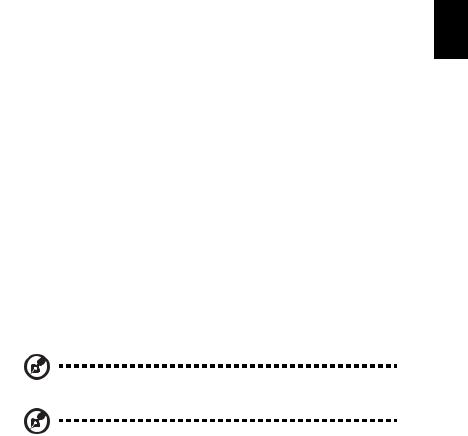
1
Érintőpad
A beépített érintőpad egy olyan mutatóeszköz, amely a felületén érzékeli a mozgást. Ez azt jelenti, hogy a kurzor annak megfelelően reagál, ahogy Ön az ujját mozgatja az érintőpad felületén. A csuklótámasz központi elhelyezésének köszönhetően kényelmes, biztonságos használatot tesz lehetővé.
Alapvető tudnivalók az érintőpadról (különálló gombokkal szerelt modellekhez)
Az alábbi elemek a két gombbal ellátott érintőpad használatát szemléltetik.
•A kurzor mozgatásához húzza végig az ujját az érintőpadon.
•A kiválasztási és végrehajtási műveleteket az érintőpad szélén, a bal és a jobb oldalon található gombot lenyomva végezheti el. A két gomb megfelel az egereken található bal és jobb gombnak. Az érintőpadon való koppintás megfelel a bal gombbal való kattintásnak.
Funkció |
Bal gomb |
Jobb gomb Érintőpad |
Végrehajtás |
Gyors |
Koppintson kétszer |
|
egymásutánban |
(ugyanolyan gyorsan, |
|
kattintson kétszer. |
mintha az egér gombjával |
|
|
kétszer kattintana). |
|
|
|
Kiválasztás |
Kattintson egyszer. |
Koppintson egyszer. |
|
|
|
Elhúzás |
Kattintson, és |
Koppintson kétszer |
|
tartsa lenyomva a |
(ugyanolyan gyorsan, |
|
gombot, majd ujját |
mintha az egér gombjával |
|
az érintőpadon |
kétszer kattintana), a |
|
mozgatva húzza el |
második koppintás után |
|
a kurzort. |
tartsa az ujját az |
|
|
érintőpadon, majd húzza el |
|
|
a kurzort. |
|
|
|
A helyi menü |
|
Kattintson |
elérése |
|
egyszer. |
|
|
|
Megjegyzés: A képek csak illusztrációk. A számítógép pontos konfigurációja a megvásárolt modell függvénye.
Megjegyzés: Csak száraz és tiszta ujjal használja érintőpadot. Az érintőpadot is tartsa szárazon és tisztán. Az érintőpad az ujj mozgására érzékeny. Ezért minél könnyedebb az érintés, annál jobban reagál. Az erősebb érintés nem növeli az érintőpad reagálóképességét.
Magyar
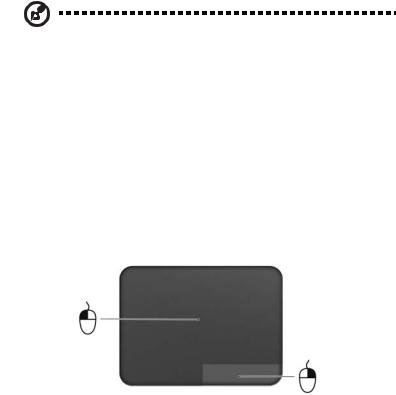
2
Megjegyzés: Alapesetben az érintőpadon engedélyezve van a vízszintes és a függőleges görgetés. A funkciókat a Windows Vezérlőpultjának Egér segédprogramjával tilthatja le.
Alapvető tudnivalók az érintőpadról (integrált gombokkal szerelt modellekhez)
|
Az alábbi elemek az érintőpad használatát szemléltetik. |
||
Magyar |
|||
• |
A kurzor mozgatásához húzza végig az ujját az érintőpadon. |
||
|
|||
|
• |
Kattintáshoz nyomja le, vagy érintse meg az érintőpadot, így kiválaszthat, vagy |
|
|
|
elindíthat elemeket. |
|
|
• |
Jobb kattintás elvégzéséhez helyezze ujját az érintőpad jobb alsó sarkára és |
|
|
|
nyomja le. |
|
Az érintőpad jobb és bal alsó sarkai az egér jobb és bal gombjainak megfelelő funkcióval rendelkeznek.
Funkció |
Bal alsó sarok |
Jobb alsó |
Érintőpad |
|
sarok |
||||
|
|
|
||
Nyitott |
Gyorsan nyomja |
|
Nyomja le, vagy érintse meg |
|
|
meg kétszer |
|
kétszer (ugyanolyan |
|
|
|
|
gyorsan, mintha az egér |
|
|
|
|
gombjával kétszer |
|
|
|
|
kattintana) |
|
|
|
|
|
|
Választás |
Nyomja meg |
|
Nyomja meg, vagy érintse |
|
|
egyszer |
|
meg egyszer |
|
|
|
|
|

|
|
|
3 |
|
|
|
|
|
|
Funkció |
Bal alsó sarok |
Jobb alsó |
Érintőpad |
|
sarok |
||||
|
|
|
||
Elhúzás |
Nyomja meg és |
|
Nyomja le, vagy érintse meg |
|
|
tartsa lenyomva a |
|
kétszer (ugyanolyan |
|
|
gombot, majd |
|
gyorsan, mintha az egér |
|
|
ujját az |
|
gombjával kétszer |
|
|
érintőpadon |
|
kattintana), a második |
|
|
mozgatva húzza |
|
koppintás után tartsa az ujját |
|
|
el a kurzort |
|
az érintőpadon, majd húzza |
|
|
|
|
el a kurzort |
|
|
|
|
|
|
A helyi menü |
|
Nyomja meg |
|
|
elérése |
|
egyszer |
|
|
|
|
|
|
Megjegyzés: Csak száraz és tiszta ujjal használja érintőpadot. Az érintőpadot is tartsa szárazon és tisztán. Az érintőpad az ujj mozgására érzékeny. Ezért minél könnyedebb az érintés, annál jobban reagál. Az erősebb érintés nem növeli az érintőpad reagálóképességét.
Magyar

Magyar
4
A billentyűzet használata
A billentyűzet teljes méretű billentyűkkel, beágyazott numerikus billentyűzettel*, külön kurzorbillentyűkkel, zároló (lock) billentyűkkel, Windows billentyűkkel és különleges billentyűkkel rendelkezik.
Zároló billentyűk és a beépített numerikus billentyűzet*
A billentyűzetnek három zároló billentyűje van, ezekkel egy-egy funkciót lehet beés kikapcsolni.
Zároló billentyű Leírás
|
Amikor a |
be van kapcsolva, minden betűkarakter nagybetűként |
|
jelenik meg. |
|
|
|
|
NumLk |
Amikor a NumLk be van kapcsolva, a beágyazott billentyűzet numerikus |
|
<Fn> + <F11>* |
üzemmódban működik. A billentyűk számológépként működnek |
|
|
(a számtani műveletekkel: +, -, * és/együtt). Akkor használja ezt az |
|
|
üzemmódot, ha sok numerikus adatot kíván bevinni. Ennél jobb |
|
|
megoldás a külső numerikus billentyűzet használata. |
|
|
|
|
Scr Lk |
Amikor a Scr Lk be van kapcsolva, akkor a képernyő tartalma a felfelé |
|
<Fn> + <F12> |
vagy a lefelé mutató nyíllal jelölt billentyű megnyomásakor egy sorral |
|
|
feljebb vagy lejjebb gördül. A Scr Lk egyes alkalmazásoknál nem |
|
működik.
A beágyazott numerikus billentyűzet úgy működik, mint egy asztali numerikus billentyűzet. A billentyűk funkcióját a jobb felső sarkukban lévő, kisméretű karakterek jelölik. A billentyűzet feliratozásának egyszerűsítése érdekében a kurzorvezérlő szimbólumok nincsenek feltüntetve a billentyűkön.
Az elérni kívánt funkció |
NumLk be |
|
NumLk ki |
A beágyazott billentyűzet |
A számokat a megszokott módon |
|
|
számbillentyűi |
gépelje be. |
|
|
|
|
|
|
A beágyazott billentyűzet |
A kurzorvezérlő billentyűk |
A kurzorvezérlő billentyűk |
|
kurzorvezérlő billentyűi |
használata közben tartsa |
használata közben tartsa |
|
|
lenyomva a < |
> billentyűt. |
lenyomva az <Fn> |
|
billentyűt. |
||
|
|
|
|
A billentyűzet normál |
Miközben a beágyazott |
A betűket a megszokott |
|
billentyűi |
billentyűzeten gépel, az <Fn> |
módon gépelje be. |
|
|
billentyűt tartsa lenyomva. |
|
|
* csak bizonyos modellek esetében

5
Gyorsbillentyűk
A számítógép a legtöbb beállítás elérését gyorsbillentyűkkel vagy billentyűkombinációkkal teszi lehetővé; ilyen például a képernyő fényereje és a hangerő.
Gyorsbillentyű használatához nyomja le és tartsa lenyomva az <Fn> billentyűt, a billentyűkombináció másik billentyűjét csak ezt követően nyomja le.
Gyorsbillentyű Ikon |
Funkció |
Leírás |
|
|
|
|
|
<Fn> + <F3> |
Kommunikácós |
A számítógép kommunikációs |
|
|
|
billentyű |
moduljainak beés kikapcsolására |
|
|
|
használható. (A kommunikációs |
|
|
|
modulok konfigurációtól függően |
|
|
|
eltérők lehetnek.) |
|
|
|
|
<Fn> + <F4> |
Alvás |
Alvó üzemmódba helyezi a |
|
|
|
|
számítógépet. |
|
|
|
|
<Fn> + <F5> |
A kijelző |
Vált a következőmegjelenítési módok |
|
|
|
átkapcsolása |
között: kijelző, külső monitor (ha |
|
|
|
csatlakoztatva van), illetve mindkettő. |
|
|
|
|
<Fn> + <F6> |
A kijelző |
Kikapcsolja a kijelző háttérvilágítását, |
|
|
|
kikapcsolása |
ezzel energiát takarítva meg. |
|
|
|
A háttérvilágítás bármely billentyű |
|
|
|
megnyomására visszakapcsol. |
|
|
|
|
<Fn> + <F7> |
Az érintőpad |
A beépített érintőpad beés |
|
|
|
átkapcsolása |
kikapcsolását teszi lehetővé. |
|
|
|
|
<Fn> + <F8> |
Hangszóró be- |
Beés kikapcsolja a hangszórókat. |
|
|
|
és kikapcsolása |
|
|
|
|
|
<Fn> + <F11> |
NumLk |
Segítségével beés kikapcsolható a |
|
|
|
|
beépített számbillentyűzet |
|
|
|
(csak bizonyos modellek esetében). |
|
|
|
|
<Fn> + < |
> |
Fényerő |
Növeli a kijelző fényerejét. |
|
|
növelése |
|
|
|
|
|
<Fn> + < |
> |
Fényerő |
Csökkenti a kijelző fényerejét. |
|
|
csökkentése |
|
|
|
|
|
<Fn> + < |
> |
Hangerő |
Növeli a hangerőt. |
|
|
növelése |
|
|
|
|
|
<Fn> + < |
> |
Hangerő |
Csökkenti a hangerőt. |
|
|
csökkentése |
|
|
|
|
|
Magyar
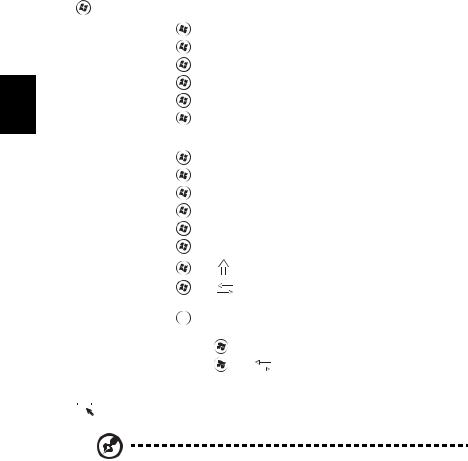
Magyar
6
Windows billentyűk
A billentyűzetnek két olyan gombja van, amely windowsos funkciókat lát el.
Billentyű |
Leírás |
|
||
Windows |
Ha önmagában nyomja le, megnyitja a Start menüt. |
|||
billentyű |
Más billentyűkkel együtt használva további funkciókat képes ellátni: |
|||
|
< |
>: A Start menü megnyitása vagy bezárása |
||
|
< |
> + <D>: Az asztal megjelenítése |
||
|
< |
> + <E>: A Windows Intéző megnyitása |
||
|
< |
> + <F>: Fájl vagy mappa keresése |
||
|
< |
> + <G>: Váltás az oldalsáv minialkalmazásai között |
||
|
< |
> + <L>: A számítógép zárolása (ha hálózati tartományhoz |
||
|
csatlakozott) vagy felhasználóváltás (ha nem csatlakozott hálózati |
|||
|
tartományhoz) |
|
||
|
< |
> + <M>: Az összes ablakot kisméretűre állítja |
||
|
< |
> + <R>: Megnyitja a Futtatás párbeszédablakot |
||
|
< |
> + <T>: Váltás a tálcán lévő programok között |
||
|
< |
> + <U>: Az Ease of Access Center megnyitása |
||
|
< |
> + <X>: A Windows Mobility Center megnyitása |
||
|
< |
> + <Break>: Rendszertulajdonságok megjelenítése |
||
|
< |
> + < |
|
+M>: A lekicsinyített ablakok visszaállítása |
|
< |
> + < |
|
>: Váltás a tálcán lévő programok között a Windows |
|
|
|||
|
|
|||
|
|
|||
térbeli ablakváltóval
<  > + <SZÓKÖZ>: Az összes minialkalmazás előtérbe hozása és a Windows oldalsáv kiválasztása
> + <SZÓKÖZ>: Az összes minialkalmazás előtérbe hozása és a Windows oldalsáv kiválasztása
|
|
|
|
<Ctrl> + < |
> + <F>: Hálózati számítógépek keresése |
|||
|
|
|
|
<Ctrl> + < |
> + < |
|
|
>: Váltás a megnyitott programok között a |
|
|
|
|
|
||||
|
|
|
|
|
||||
|
|
|
|
|
|
|||
|
|
|
|
nyílbillentyűkkel és a Windows térbeli ablakváltóval (Windows Flip 3-D) |
||||
|
|
|
|
|
|
|
||
|
|
|
Alkalmazás |
A billentyű lenyomásának ugyanaz a hatása, mint a jobb egérgombbal |
||||
|
|
|
||||||
|
|
|
billentyű |
történő kattintásnak, azaz megnyitja az alkalmazás helyi menüjét. |
||||
|
|
|
||||||
|
|
|
||||||
|
|
|
|
|
|
|
|
|
Megjegyzés: Attól függően, hogy a Windows melyik változatát használja, előfordulhat, hogy egyes gyorsbillentyűk nem az itt megadott módon működnek.
